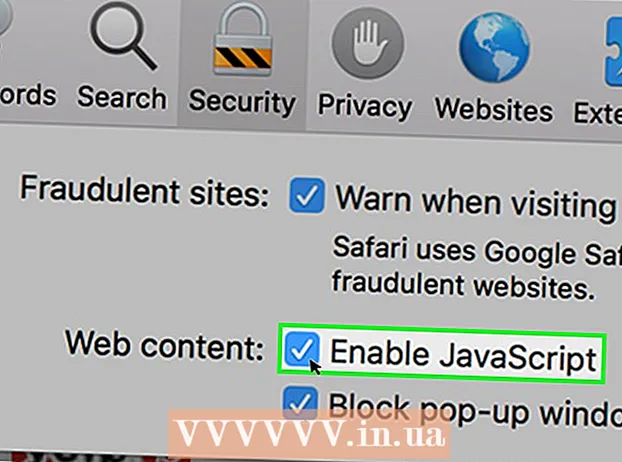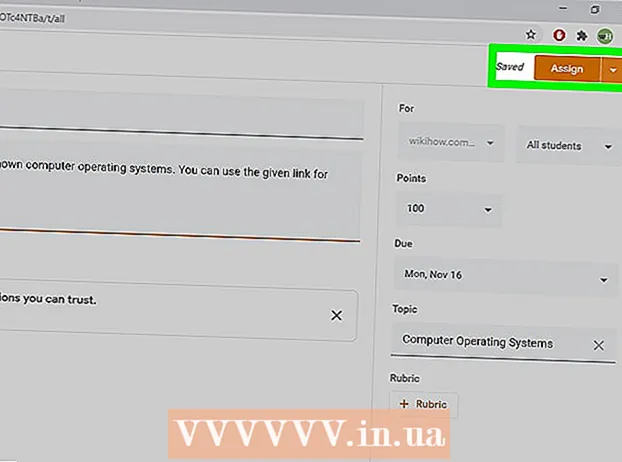Autora:
Randy Alexander
Data De La Creació:
4 Abril 2021
Data D’Actualització:
1 Juliol 2024

Content
Aquest article us ensenya a trobar l'adreça d'una imatge a Internet. La forma més senzilla i habitual és fer cerques amb Google, però encara podeu trobar l’URL de la imatge amb la majoria de motors de cerca. Si voleu establir l'URL de la foto des del vostre ordinador, podeu penjar la imatge a Imgur i copiar l'enllaç des d'aquí.
Passos
Mètode 1 de 4: utilitzeu Google en un ordinador
(Cerca) a la dreta del quadre d'entrada de dades. Això cercarà la foto a Google segons la informació que hàgiu introduït.
Google Chrome tocant l'aplicació amb les icones d'esfera vermella, groga, verda i blava.
- Si no teniu Google Chrome, podeu descarregar l'aplicació de forma gratuïta des de l'App Store de l'iPhone o Google Play Store d'Android.

(Compartir) a sota de la foto per obrir la llista de selecció.- A Android, toqueu la icona "Compartir".
.
- A Android, toqueu la icona "Compartir".
Copieu el camí. Mantén premut l'enllaç situat a sota del menú que apareix i, a continuació, toca Copia l'URL de l'enllaç (Copieu l'URL) quan se us demani.

Enganxeu el camí. Per veure l'URL de la foto, obriu qualsevol aplicació que tingui un camp d'entrada, toqueu i manteniu premut el camp durant un temps i, a continuació, toqueu Enganxa (Enganxa) al menú que es mostra actualment. publicitat
Mètode 3 de 4: cerqueu el camí URL a altres navegadors

Cerqueu la foto que voleu dirigir. Podeu obtenir les adreces de la majoria d’imatges trobades en línia.
Vegeu la versió original de la foto. Alguns llocs web mostraran una imatge en miniatura en lloc d’una imatge de mida completa. Si obteniu l'enllaç URL aquí, tindreu el camí URL de la miniatura. Per tant, heu d’obrir la imatge a mida completa al navegador.
- Per exemple, les imatges d’aquest article són imatges en miniatura. Per veure la foto a mida completa, heu de fer clic a la foto per obrir-la en una finestra nova.
Feu clic dret sobre la foto. Després de trobar la foto per a la qual voleu l'URL, feu clic amb el botó dret a la imatge per obrir un menú desplegable.
- Si feu servir un Mac amb un ratolí amb un sol botó, manteniu premuda la tecla Ctrl i feu clic a la foto per obrir el menú del botó dret.
- En una interfície mòbil (com ara un telèfon o una tauleta), podeu mantenir premuda la foto i, a continuació, tocar seleccioneu. Copieu l'URL (Copia URL) o Copia l'enllaç (Copia l'enllaç). No tots els navegadors tenen aquesta opció.
Copieu l'URL de la imatge. Feu clic a una de les opcions següents a la llista desplegable en funció del navegador que utilitzeu:
- Chrome Feu clic a Copia l'adreça de la imatge (Copia l'adreça de la foto)
- Firefox Feu clic a Copia la ubicació de la imatge (Copia l'adreça de la foto)
- Microsoft Edge Feu clic a Copia l'enllaç (Copia l'enllaç)
- Internet Explorer Feu clic a Propietats (Propietats), seleccioneu el camí URL a la dreta de la capçalera "Adreça" i premeu Ctrl+C.
- Safari Feu clic a Copia l'adreça de la imatge (Copia l'adreça de la foto)
Enganxeu l'URL de la imatge. Després de copiar l'URL de la imatge, el camí es copiarà al porta-retalls de l'ordinador. Podeu enganxar l'enllaç a qualsevol lloc, com ara missatges, documents o a la barra d'adreces del navegador.
- Si copieu altres dades abans d'enganxar el camí, l'URL copiat se substituirà per les dades noves.
Mètode 4 de 4: utilitzeu Imgur
- Comprendre el propòsit d’aquest enfocament. Si voleu establir l'URL d'un fitxer al vostre ordinador, podeu penjar-lo al lloc web d'allotjament de fitxers (com Imgur) i copiar-ne la ruta. Imgur és l'exemple més popular.
Obre Imgur. Aneu a https://imgur.com/ al navegador del vostre ordinador per obrir la pàgina principal d’Imgur.
Feu clic al botó Nova publicació (Missatge nou) en verd a la part superior de la pàgina d'inici per obrir un menú.
Feu clic al botó Navega (Navega) és gris al mig del menú que es mostra actualment. S’obrirà File Explorer (al Windows) o Finder (al Mac).
Seleccioneu imatges de l'ordinador. Aneu a la carpeta on voleu penjar les fotos i feu clic per seleccionar-les.
Feu clic a Obert (Obrir) a l'extrem inferior dret de la finestra per penjar la foto seleccionada a Imgur.
- Podeu donar un nom a una foto fent clic al camp d’entrada que hi ha a sobre de la foto i escrivint un nom.
Feu clic al botó Copia (Còpia) de color gris a la dreta de l'URL de la imatge a l'extrem superior dret de la pàgina. Això copiarà l'URL de la imatge al porta-retalls de l'ordinador.
Enganxeu l'URL de la imatge. Per veure l'URL de la imatge, enganxeu el camí al camp d'entrada col·locant el punter del ratolí en aquest camp i prement la combinació de tecles. Ctrl+V (a Windows) o ⌘ Ordre+V (en Mac). publicitat
Consells
- Els motors de cerca com Bing funcionen de manera similar a Google, però Google és el motor de cerca més utilitzat.
Advertiment
- Si voleu utilitzar la foto d'una altra persona, obteniu el seu permís i assegureu-vos d'incloure la font al costat de la foto; En cas contrari, és possible que se us denunciï.